So zeigen Sie eine vollständige Desktopwebsite in Safari für iPhone an
 Die meisten iPhone-Nutzer lesen und verwenden Websites, die speziell für den mobilen Einsatz entwickelt wurden. Sie vereinfachen das Nutzererlebnis und fokussieren die Aufmerksamkeit ein wenig mehr. Da viele Websites feststellen, dass Sie ein iPhone verwenden und automatisch eine mobile Website (einschließlich unserer) über die Standard-Desktop-Website bereitstellen, ist vom Benutzerende nicht viel Engagement erforderlich. Während dies in der Regel eine sehr gute Sache ist, möchten Benutzer manchmal die vollständige Desktop-Version einer Website auf ihrem iPhone sehen und verwenden, und das ist es, was eine neue Funktion in iOS Safari ermöglicht.
Die meisten iPhone-Nutzer lesen und verwenden Websites, die speziell für den mobilen Einsatz entwickelt wurden. Sie vereinfachen das Nutzererlebnis und fokussieren die Aufmerksamkeit ein wenig mehr. Da viele Websites feststellen, dass Sie ein iPhone verwenden und automatisch eine mobile Website (einschließlich unserer) über die Standard-Desktop-Website bereitstellen, ist vom Benutzerende nicht viel Engagement erforderlich. Während dies in der Regel eine sehr gute Sache ist, möchten Benutzer manchmal die vollständige Desktop-Version einer Website auf ihrem iPhone sehen und verwenden, und das ist es, was eine neue Funktion in iOS Safari ermöglicht.
Die Möglichkeit, von einer mobilen auf eine Desktop-Site umzuschalten, ist eigentlich für das iPhone und den iPod touch gedacht, obwohl die Anfrage-Funktion in Safari auch auf dem iPad existiert. Da die meisten Websites standardmäßig eine vollständige Desktop-Site für das iPad bereitstellen, ist sie dort etwas weniger nützlich.
Fordern Sie eine Desktop-Site an und wechseln Sie von einer mobilen Site auf Safari für iPhone
Dies ist für iOS 7 und iOS 8 der Fall, wenn Sie in Safari unter iOS 9 eine Desktop-Site anfordern.
- Laden Sie in Safari die mobile Version der Website, für die Sie auf eine Desktop-Site wechseln möchten
- Tippen Sie auf die URL-Leiste und ziehen Sie dann mit einer Wischgeste direkt unter der URL-Leiste nach unten, um die Menüoptionen anzuzeigen
- Wählen Sie "Desktop-Site anfordern" und lassen Sie die aktuelle Webseite auf die vollständige Desktop-Version dieser Site neu laden

Zum Beispiel, hier ist, wie das auf Ihrer Lieblings-Website aller Zeiten aussieht, OSXDaily.com. Ziehen Sie die URL-Leiste herunter und wählen Sie die Desktop-Site-Option anfordern:

Und hier ist das Vorher und Nachher, mit der vereinfachten mobilen Version der Website, die auf der linken Seite zu sehen ist, und der vollständigen "Desktop" -Version der Seite, die auf der rechten Seite zu sehen ist:

Auch hier werden die meisten Nutzer mobile Versionen von allen Websites bevorzugen, da sie einfacher zu bedienen und auf kleineren Bildschirmen zu lesen sind. Dennoch ist eine Desktop-Site manchmal aus verschiedenen Gründen wünschenswert, sei es für den Zugriff auf ein bestimmtes Feature einer Website, persönliche Präferenzen oder für Entwickler und Designer zur Fehlerbehebung.
Wenn Sie auf einer bestimmten mobilen Website teilweise gescrollt werden, müssen Sie zweimal auf die URL-Leiste tippen. Beim ersten Antippen werden die Navigationsschaltflächen von Safari sichtbar, und beim Tippen auf die zweite URL-Leiste wird das URL-Feld bearbeitbar. In diesem Fall können Sie die Desktop-Site abrufen und anfordern.
Es ist erwähnenswert, dass die Request-Funktion nicht in beide Richtungen geht. Das mag wie ein Versehen erscheinen, liegt aber daran, dass Safari für das iPhone beim nächsten Besuch der URL oder Website automatisch den iPhone-spezifischen Benutzer-Agent erneut sendet, was dazu führt, dass die mobile Version der angegebenen Website erneut geladen wird. Wenn Sie also eine Desktop-Site angefordert haben und in Safari für iPhone oder iPod touch zurück zur mobilen Ansicht wechseln möchten, müssen Sie lediglich die Browser-Registerkarte schließen und die URL erneut öffnen. Dies ist nicht erforderlich eine mobile Website anfordern Interessierte können diesen Effekt auf einem Desktop-Computer nachahmen, indem sie den Browser-Benutzer-Agent so ändern, dass er einem mobilen Gerät oder Desktop-Gerät ähnelt.





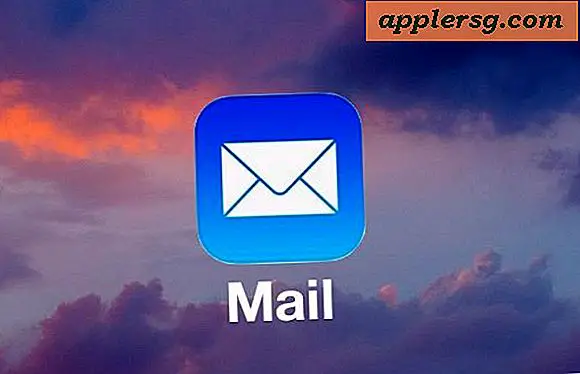


![iOS 6 IPSW [Direkt Download Links]](http://applersg.com/img/ipad/775/ios-6-ipsw.jpg)



